Како извршити ресетовање Нетсх Винсоцк-а
Винсоцк (Виндовс Соцкет) је термин који Виндовс користи да опише податке на вашем рачунару које програми користе за приступ мрежи. Ако имате проблема са повезивањем на веб, можете да користите Командна линија да ресетујете Винсоцк помоћу нетсхкоманда.
Ова упутства за ресетовање Винсоцка се односе на Виндовс 10, Виндовс 8, виндовс 7, Виндовс Виста, и Виндовс хр.
Када извршити ресетовање Винсоцка
Ако не можете да видите ниједну веб страницу упркос томе што имате стабилну Ви-фи везе, ресетовање Винсоцка би могло да реши проблем. Винсоцк ресетовање може бити од помоћи ако имате проблема са интернет везом у овим ситуацијама:
- Након уклањања злонамерних програма
- Када видите искачуће грешке у вези са мрежом
- Када постоје ДНС питања тражења
- Када сте управо деинсталирали у вези са мрежом софтвер као програм заштитног зида или ВПН
- Када видиш грешке „ограничене или никакве везе“.
- Када ослобађање и обнављање ИП адресе не обнавља везу
- Када интернет ради на другим уређајима на истој мрежи, али не и на вашем Виндовс рачунару
Ресетовање нетсх Винсоцк-а ће прекинути функционалност у неким програмима, тако да ћете можда морати да поново конфигуришете неке од својих софтвера да би поново функционисали нормално.
Шта ради Нетсх Винсоцк Ресет?
Ресетовање Винсоцк-а ће поништити конфигурације направљене у Винсоцк каталогу у Виндовс-у. Промене се могу извршити помоћу мрежних програма као што су веб претраживачи, клијенти е-поште и ВПН програми. Ресетовање нетсх Винсоцк-а враћа всоцк32 ДЛЛ вратите датотеку на подразумевану поставку, дајући таквом софтверу нови почетак при повезивању са ТЦП/ИП саобраћај.
Датотека всоцк32.длл није иста као винсоцк.длл. Погледајте наш водич на решавање грешака у винсоцк.длл ако је то прикладније.
Како извршити ресетовање Нетсх Винсоцк-а
Да бисте ресетовали Винсоцк, морате бити пријављени као администратор или знати Виндовс администраторска лозинка.
Команда нетсх ради у оперативном систему Виндовс КСП само ако је инсталирана сервисни пакет је верзија 2 или 3. Схватити који Виндовс сервисни пакет сте инсталирали и преузмите Виндовс КСП СП2 или СП3 ако је неопходно.
-
Отворите командну линију као администратор.
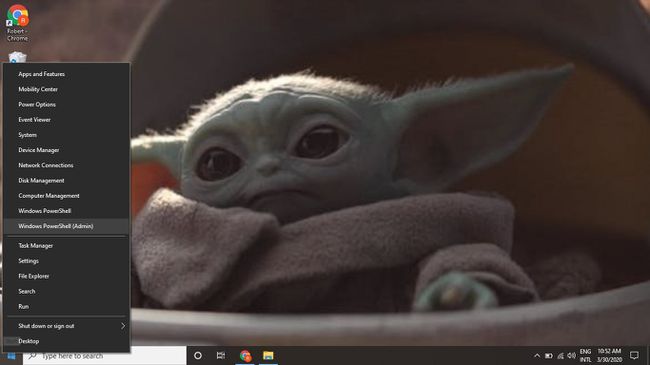
-
Унесите следећу команду и притисните Ентер:
нетсх винсоцк ресет
Команда треба да врати поруку попут следеће:
Успешно ресетујте Винсоцк каталог.
Морате поново покренути рачунар да бисте довршили ресетовање.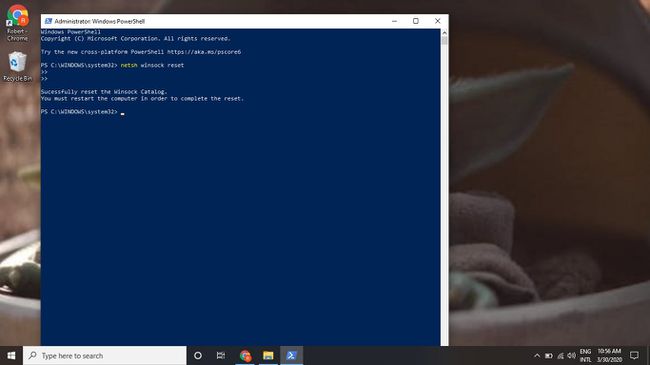
Ако видите другу поруку након покретања команде, отворите Менаџер уређаја до омогућите све онемогућене мрежне адаптере и инсталирајте мрежне драјвере који недостају.
-
Поново покрените Виндовс рачунар.
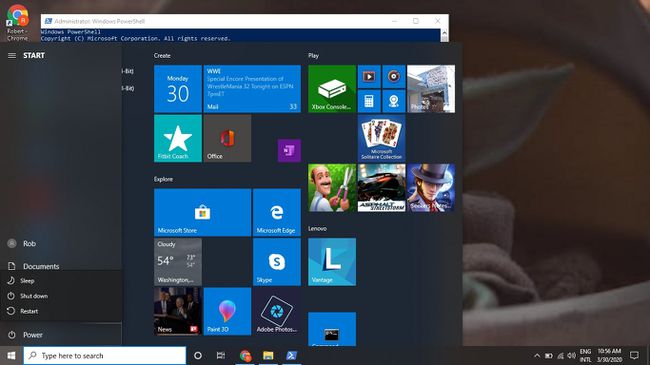
Можете поново покренути Виндовс помоћу схутдовн /р команда у командној линији.
Након поновног покретања, отворите веб локацију у Хром или други претраживач да видите да ли је проблем решен.
Колико често можете ресетовати Винсоцк?
Нема ништа лоше у покретању Винсоцк команде за ресетовање онолико често колико је потребно, али не бисте требали то да радите више од само неколико пута током читавог животног века вашег рачунара. Чешће ресетовање Винсоцк-а указује на основни проблем који треба да се реши.
Посебно обратите пажњу на софтвер који инсталирате и када наиђете на грешке на мрежи. Знање када ваш рачунар наиђе на проблем помоћи ће вам да откријете узрок. Такође је важно задржати а антивирусни програм ради на вашем рачунару у сваком тренутку како би ухватио инфекције које би могле да изазову грешке у вези са Винсоцк-ом.
Ако све друго не успије, потпуна поновна инсталација система би требала учинити трик. Међутим, а Поново инсталирајте Виндовс дефинитивно би требало да буде последње средство јер ће обрисати све датотеке и софтвер на вашем Хард диск.
